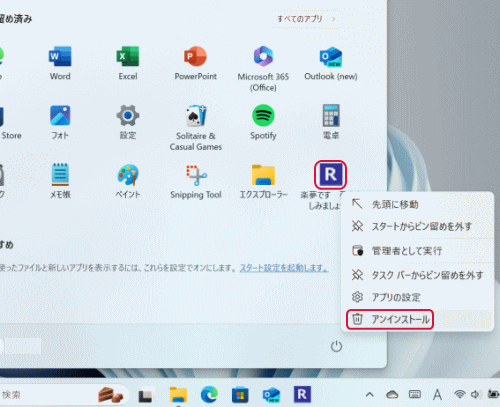「このサイトをアプリとしてインストールする」の使い方
Microsoft Edgeの機能「このサイトをアプリとしてインストールする」の使い方について説明します。
Microsoft Edgeの「このサイトをアプリとしてインストールする」とは、特定のサイトをアプリとして扱い、スタートメニューにアイコンが登録されます。アプリとしてインストールされたサイトはMicrosoft Edgeとは別の独立したウィンドウで表示されます。ボタンやタブ、アドレスバー等は表示されません。
「このサイトをアプリとしてインストールする」には、最初に、「このサイトをアプリとしてインストールしたい」サイトをMicrosoft Edgeで表示させます。「設定など」をクリックし、「アプリ」をクリック、「このサイトをアプリとしてインストール」をクリックします。
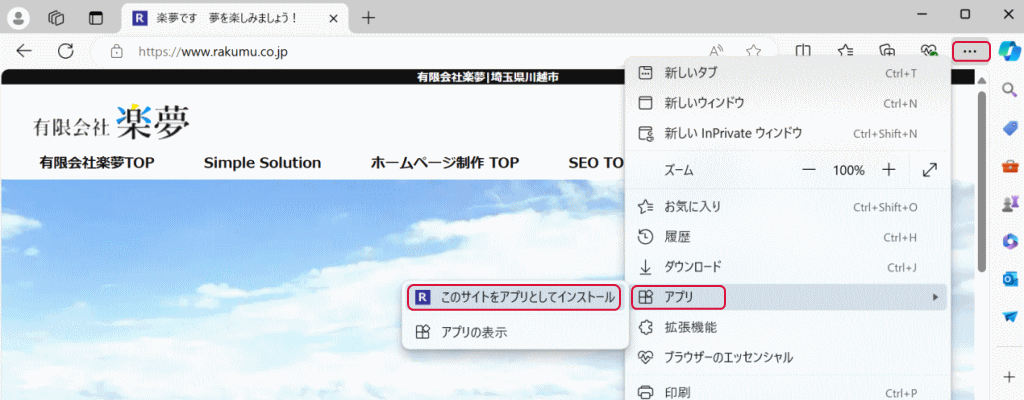
「インストール」をクリックします。
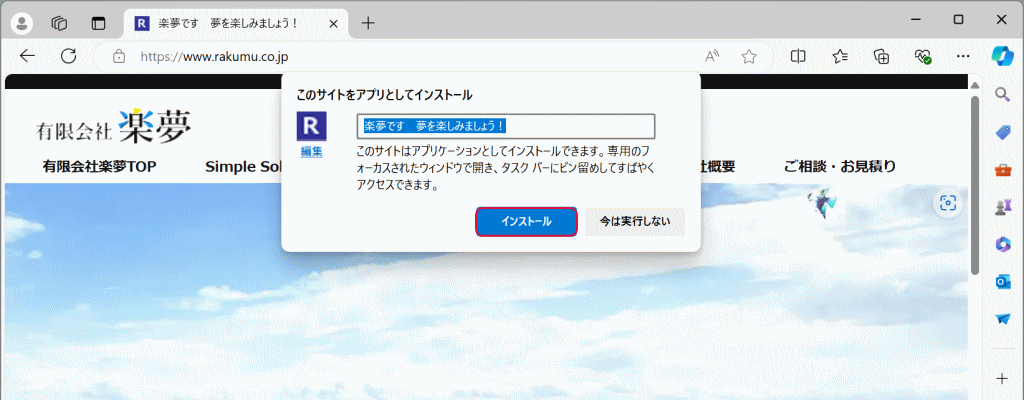
「許可」をクリックします。
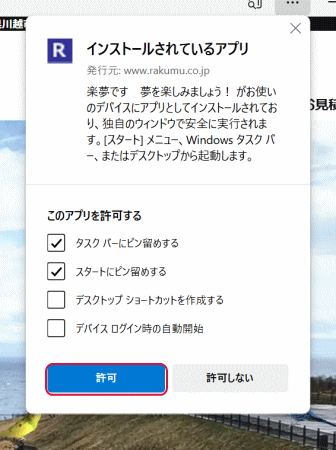
サイトが独立して表示されます。ボタンやタブ、アドレスバー等は表示しません。
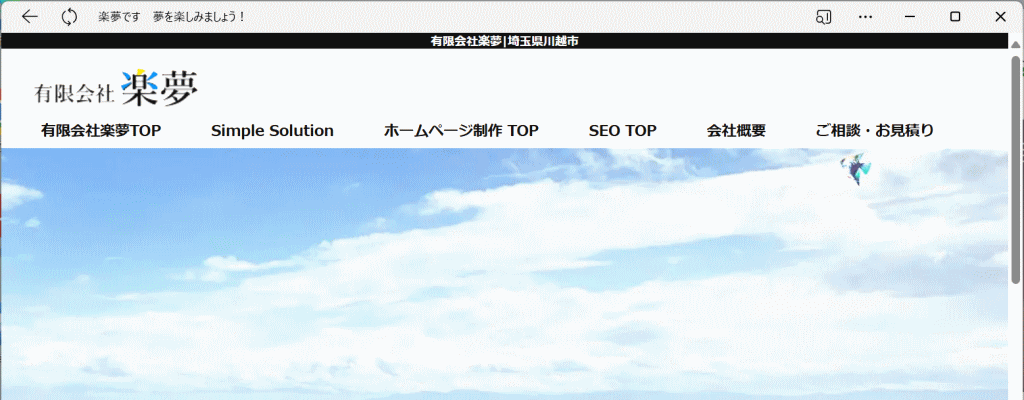
スタートメニューに追加され、タスク バーにもピン留めされます。
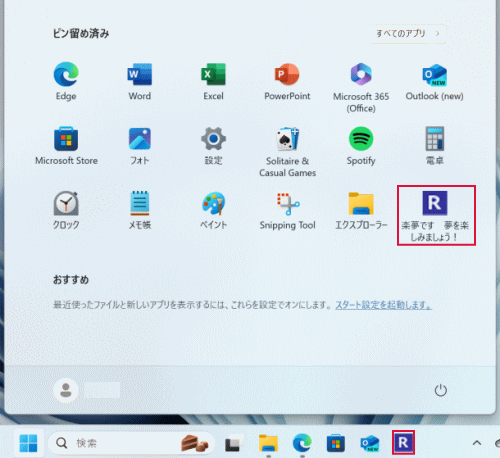
アンインストールするには、スタートメニューを開き、アイコンを右クリックして「アンインストール」をクリックします。